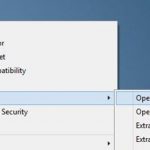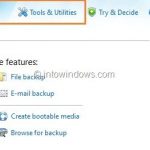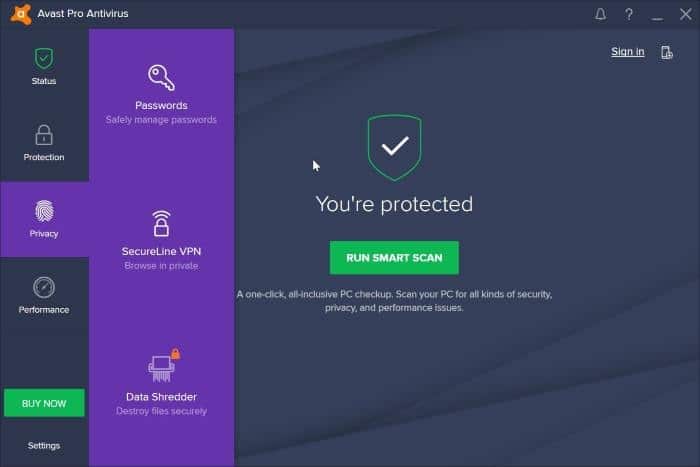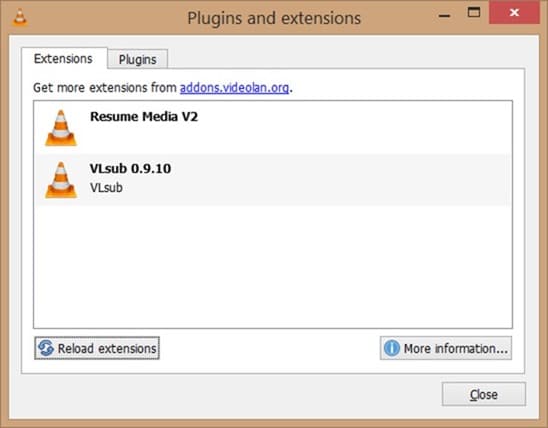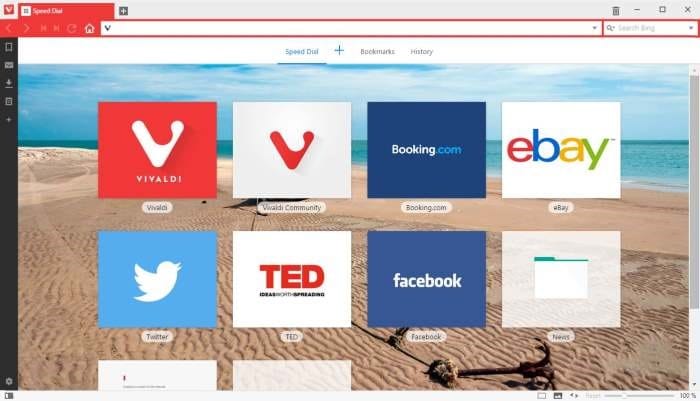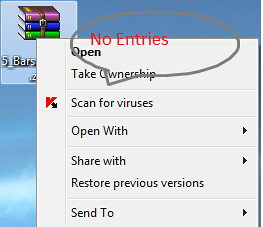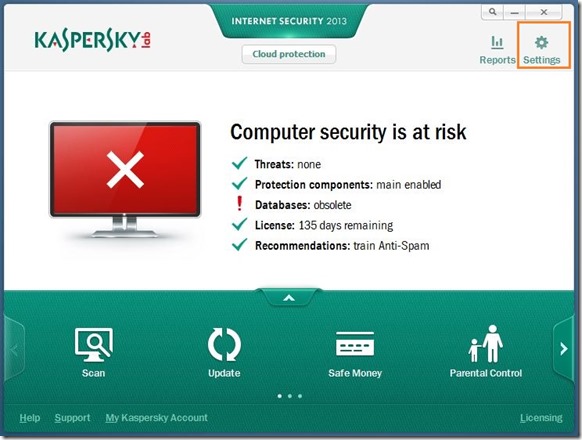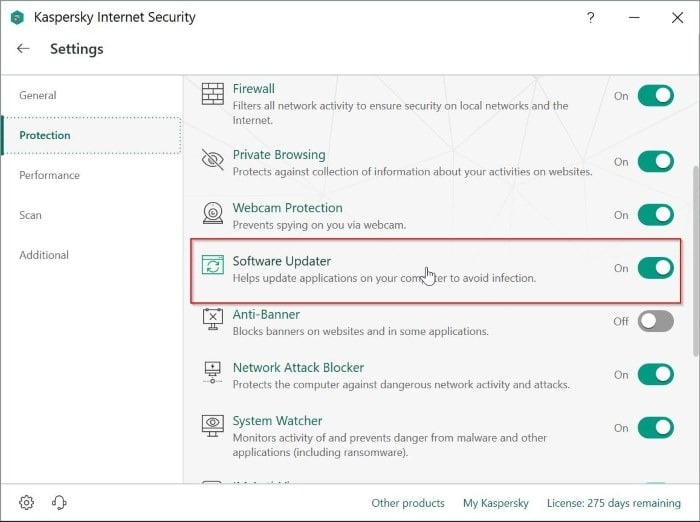Plus tôt cette semaine, nous avons examiné la dernière version de la suite de sécurité Kaspersky Pure pour Windows. Kaspersky Pure combine toutes les dernières technologies pour protéger votre PC, votre présence en ligne et vos mots de passe contre les menaces. Avec autant de fonctionnalités dans un seul logiciel, c’est facilement la meilleure solution de sécurité disponible pour protéger votre PC.
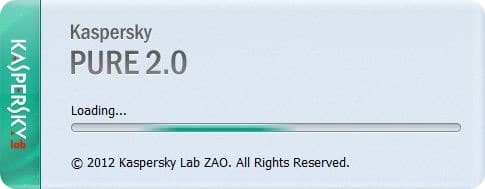
Une copie d’essai de 30 jours du logiciel est également disponible sur la page officielle. Beaucoup d’entre vous l’ont peut-être déjà essayé et même acheté une licence. Et ceux d’entre vous qui souhaitent s’en tenir à d’autres logiciels antivirus gratuits même après avoir essayé ce puissant logiciel de sécurité voudront peut-être désinstaller complètement Kaspersky Pure de votre PC. Dans ce guide, nous allons vous montrer comment supprimer Kaspersky Pure.
Il existe deux manières de désinstaller Kaspersky Pure. La première méthode consiste à utiliser l’outil de suppression de produit officiel de Kaspersky Lab et la seconde consiste à utiliser le programme de désinstallation de Kaspersky Pure.
Désinstallation de Kaspersky Pure du PC Windows
Méthode 1:
Désinstallez Kaspersky Pure à l’aide de Kaspersky Lab Products Remover
Étape 1: Téléchargez ici le fichier zip de Kaspersky Lab Products Remover. Extrayez le zip pour obtenir le fichier kavremover.exe.
Étape 2: Double-cliquez sur le fichier kavremover.exe pour exécuter l’outil. Vous verrez Kaspersky Pure 2.0 / Crystal dans le menu déroulant Produits détectés suivants. Si vous ne voyez pas l’entrée de Kaspersky Pure, utilisez le bouton d’actualisation ou de rechargement de l’outil.
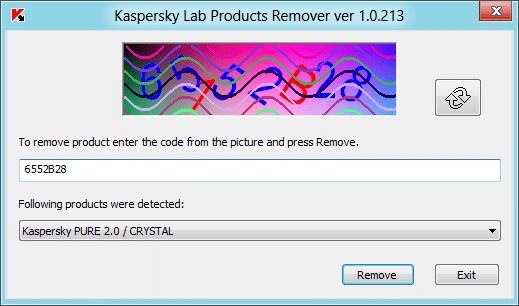
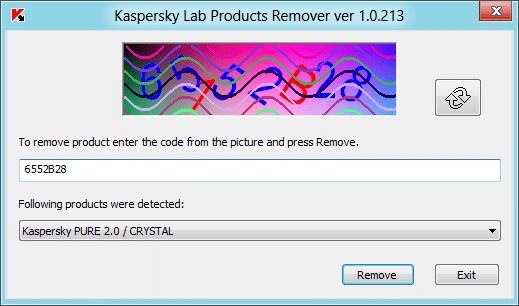
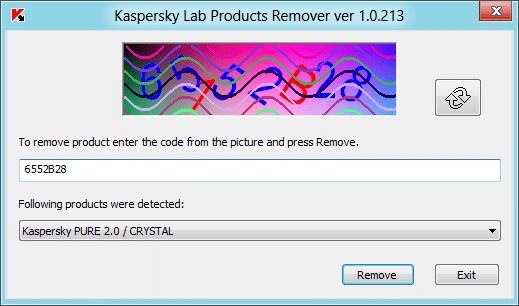
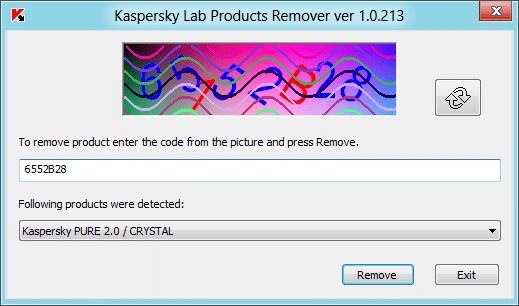
Étape 3: Pour commencer à désinstaller le produit, vous devez entrer le code qui apparaît sur l’image avant de cliquer sur le bouton Supprimer. Une fois que l’outil a terminé son activité, il vous sera demandé de redémarrer le système. Tu as fait!
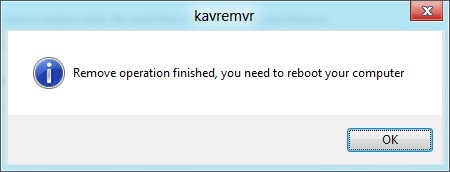
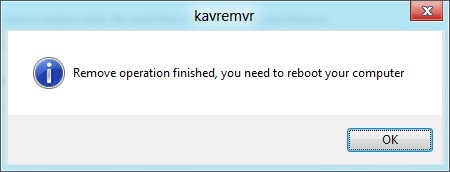
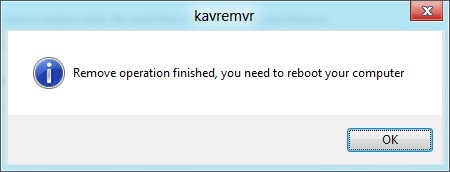
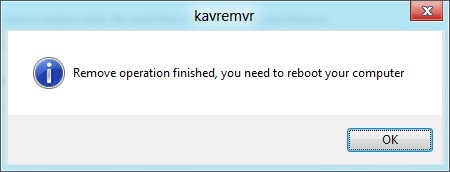
Méthode 2: Utilisez-le si vous avez installé Kaspersky Pure sur Windows 7 ou Vista.
Étape 1: Allez dans le menu Démarrer, tous les programmes et recherchez le dossier Kaspersky. Dans le dossier Kaspersky, vous verrez l’option Supprimer Kaspersky Pure. Cliquez sur son assistant de désinstallation de démarrage.
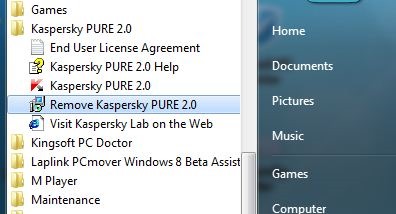
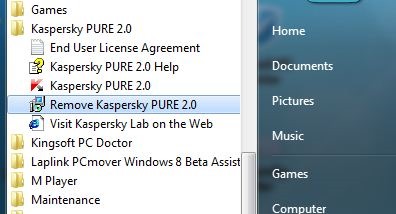
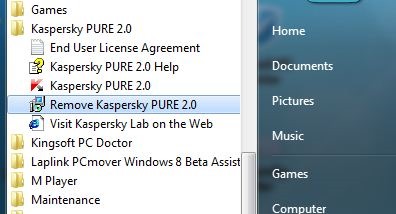
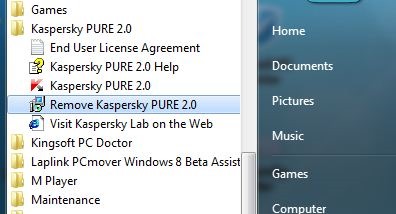
Étape 2: Cliquez sur le bouton Suivant et spécifiez les objets à enregistrer ou à supprimer avec le logiciel. Cliquez sur le bouton Suivant et enfin sur le bouton Supprimer pour lancer la désinstallation de Kaspersky Pure. Une fois terminé, il vous sera demandé de redémarrer votre PC.
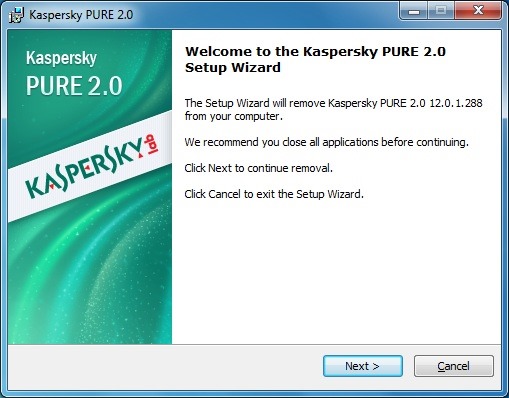
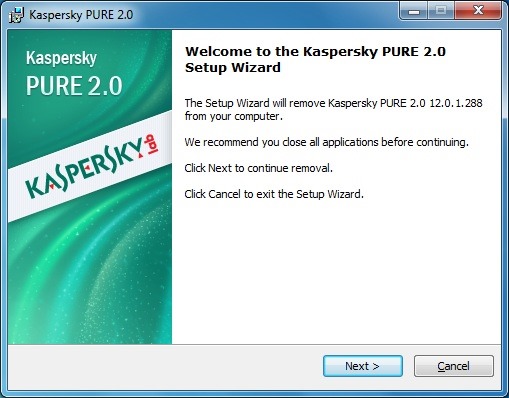
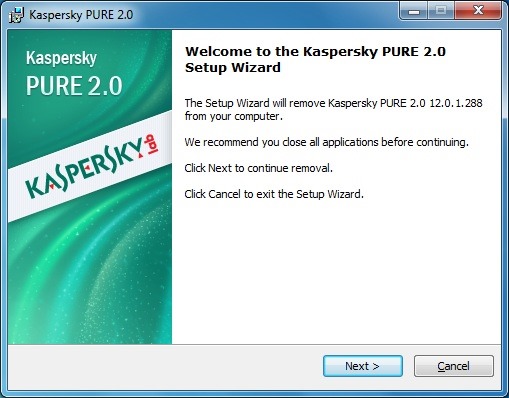
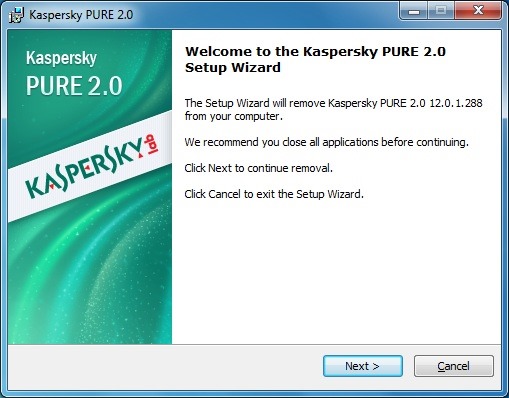
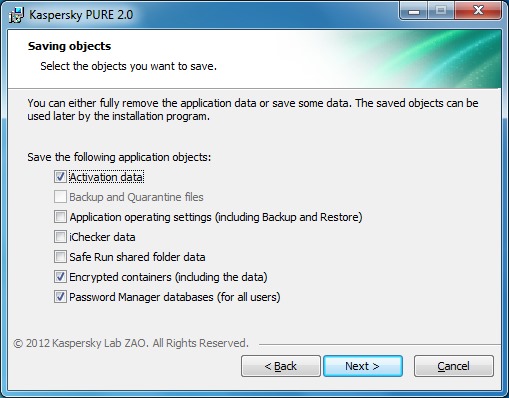
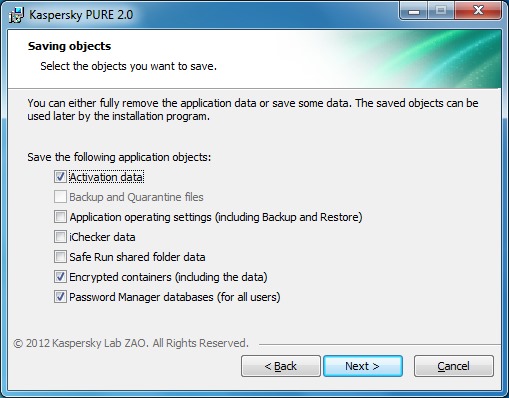
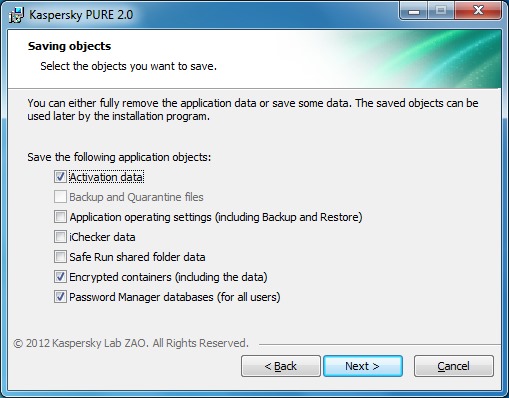
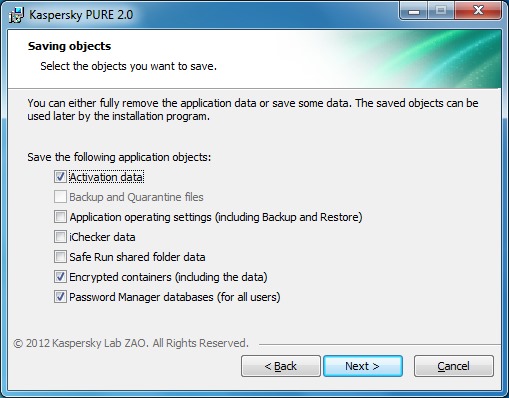
Vous pouvez également télécharger Kaspersky Internet Security 2013 pour Windows 10.